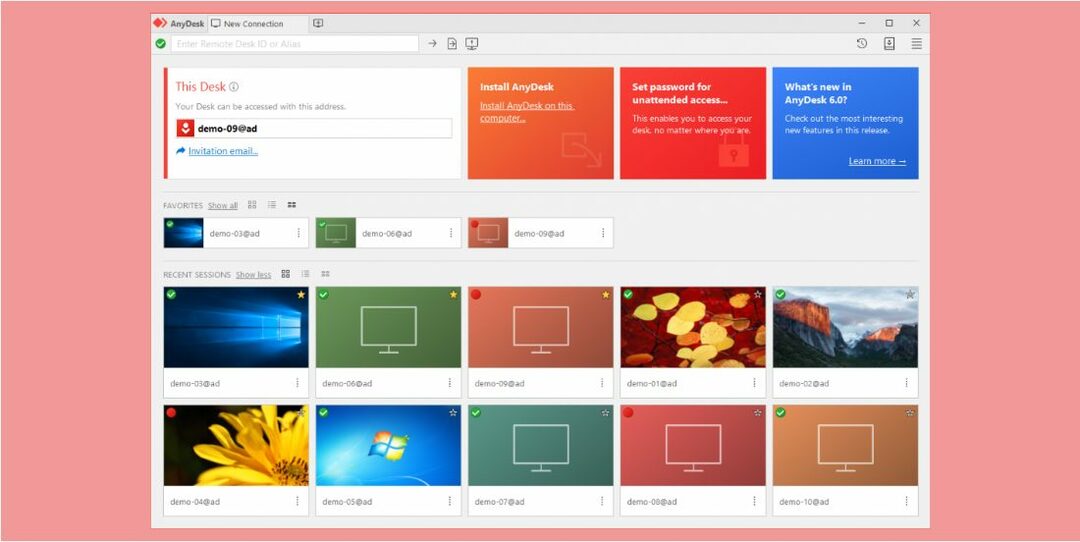Използвайте RSAT за дистанционно управление на други компютри с Windows
- RSAT улеснява живота на ИТ администраторите, като им помага да управляват други компютри с Windows дистанционно.
- Можете да го използвате за добавяне и премахване на роли, ролеви услуги и функции на отдалечени устройства, конфигуриране на настройки, инсталиране на актуализации и т.н.
- За да използвате колекцията му от инструменти, просто трябва да го активирате чрез опцията за добавяне на незадължителна функция на Windows.
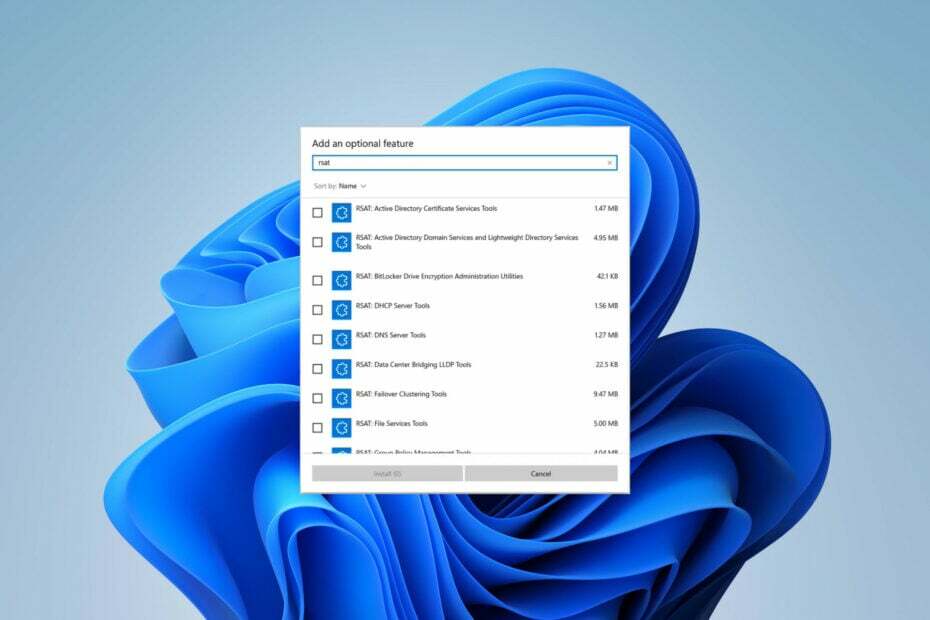
хИНСТАЛИРАЙТЕ, КАТО КЛИКНЕТЕ ВЪРХУ ИЗТЕГЛЯНЕ НА ФАЙЛА
- Изтеглете Fortect и го инсталирайте на вашия компютър.
- Стартирайте процеса на сканиране на инструмента за да търсите повредени файлове, които са източникът на вашия проблем.
- Щракнете с десния бутон върху Старт на ремонта така че инструментът да може да стартира алгоритъма за фиксиране.
- Fortect е изтеглен от 0 читатели този месец.
ИТ администраторите знаят значението на RSAT или инструментите за отдалечено администриране на сървъри, тъй като това е ценна услуга, използвана за отдалечено управление на роли и функции в Windows Сървър от клиентска машина. И те трябва да знаят как да използват RSAT.
И все пак, за всички останали ще започнем с въведение в това какво може да направи RSAT. След това ще ви преведем през целия процес на активиране на услугата и ефективното й използване. Готов? Нека се захванем направо!
Какво е RSAT?
Инструменти за отдалечено администриране на сървър (RSAT) е мощна колекция от инструменти за управление на Windows Server, които позволяват на администраторите да управляват и контролират дистанционно Windows сървъри от клиентски компютър.
С други думи, можете да го използвате за дистанционно управление на други компютри с Windows.
Имайте предвид, че функцията RSAT е достъпна само за версиите Pro и Enterprise на операционната система Windows. Така че, ако използвате домашното издание и искате да се възползвате от колекцията от инструменти, първо трябва да надстройте до Windows Pro или Windows Enterprise.
Ето какво можете да правите с RSAT:
- Добавяне и премахване на роли, ролеви услуги и функции на отдалечени устройства
- Персонализирайте различни настройки за сигурност
- Управление на регистрационните файлове на събитията
- Инсталирайте актуализации за защита
Как работи RSAT?
Както установихме, RSAT е колекция от инструменти, разработени от Microsoft. Той включва два вида пакети: един за роли и един за функции. Първият включва управление на достъпа до вашия сървър. Това включва услуги като услугите на Active Directory, добавка на сертифициращия орган, сървъри на Протокол за динамична конфигурация на хост (DHCP), инструменти за NIS сървър и др.
Последното ви позволява да контролирате други функции на сървъра, например инструменти за управление на групови правила, инструменти за балансиране на мрежовото натоварване, инструменти за управление на съхранение на Windows System Resource Manager и др.
Ето основните му характеристики с един поглед:
- Активна директория: RSAT включва инструменти за управление и администриране на AD услугите.
- Управление на групови правила: Администраторите могат да създават, редактират и управляват групови правила в цялата мрежа благодарение на инструменти като конзола за управление на групови правила и редактор за управление на групови правила.
- Управление на Hyper-V: Това включва Инструмент за свързване на виртуална машина, което позволява отдалечен достъп, както и модула Hyper-V manager. The Функцията Hyper-V също е налична като Windows 11 самостоятелен.
- Най-добри практики: RSAT осигурява Кратки команди на PowerShell и модули за автоматизиране на административни задачи
Това беше само преглед на инструментите RSAT. Можете да видите пълния списък на Специална страница на Microsoft.
Как да стартирам RSAT на Windows 11?
1. Активирайте RSAT
- Натиснете Windows + аз ключ за отваряне Настройки. Кликнете върху Приложения от лявата страна.
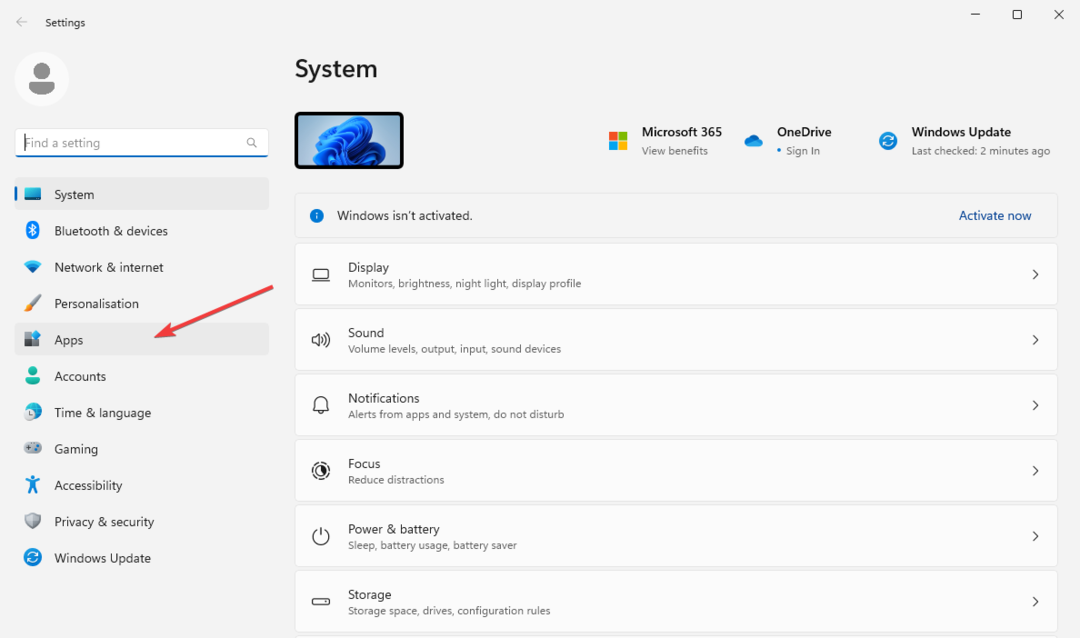
- Избирам Незадължителни функции отдясно.
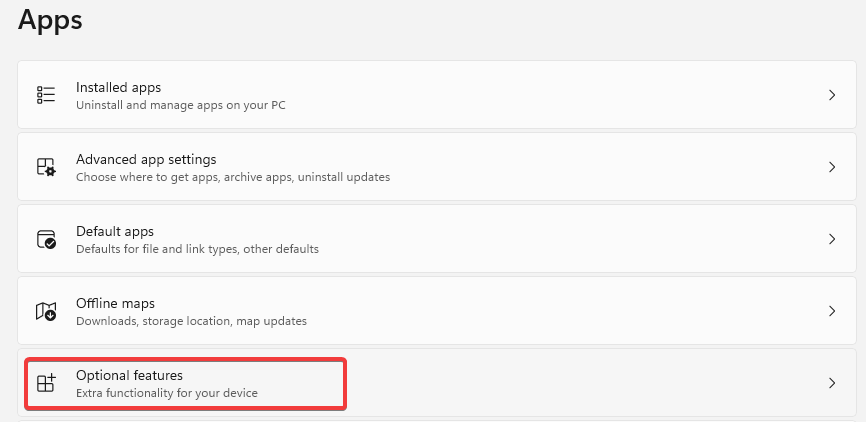
- Кликнете върху синьото Вижте характеристиките бутон до Добавяне на функция по избор опция.
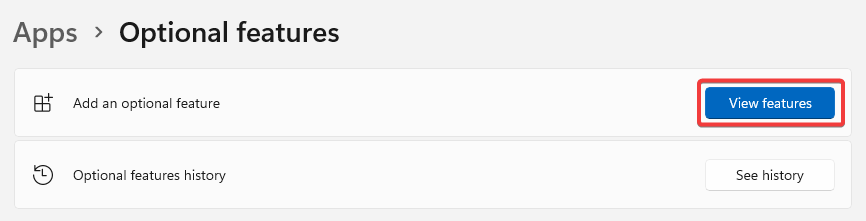
- Тип rsat в полето за търсене. Изберете всички инструменти, които искате да активирате (за предпочитане това да са всички инструменти от списъка) и щракнете Инсталирай за да продължите.
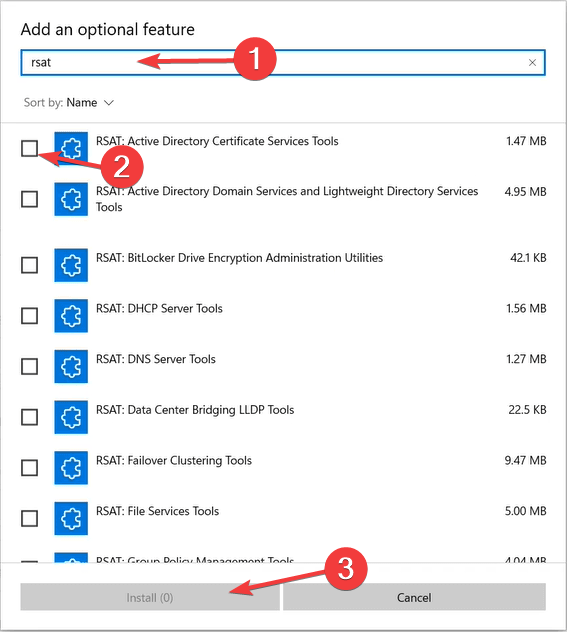
- Изчакайте инсталационният процес да приключи и рестартирайте компютъра.
Както виждаш, инсталиране на RSAT на Windows 11 е проста – всичко, което трябва да направите, е да я активирате като допълнителна функция. Това е най-лесният начин да активирате инструмента на вашия компютър.
Въпреки че, понякога, RSAT не се предлага като допълнителна функция. Това обикновено се случва, ако вашата операционна система е остаряла, вашето издание на Windows не е съвместимо с административния инструмент или услугата не е налична във вашия географски регион.
Ако случаят е такъв или ако срещнете такива трудности при инсталиране на RSAT, може да искате да потърсите други опции, например използване на Windows PowerShell или модифициране на регистъра, за да го получите на вашия компютър.
Имайте предвид, че не можете изтеглете инсталатора на RSAT на вашия Windows 11. The Версия за изтегляне на RSAT е наличен само за устройства с Windows 10.
2. Свържете се с отдалечен сървър
- Отворете инструмента RSAT, който искате да използвате, като го въведете в Започнете меню или с помощта на Бягай диалогов прозорец.
- Кажете, че искате да стартирате Потребители и компютри на Active Directory. Натиснете Windows + Р клавиш и въведете следната команда и натиснете Въведете:
dsa.msc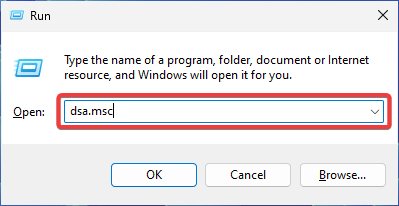
- Отидете на Файл и изберете Свържете се. Въведете името на сървъра.
- Изберете подходящия метод за удостоверяване и предоставете вашите идентификационни данни за свързване. Кликнете Добре.
Сега, след като сте инсталирали RSAT и необходимите му инструменти са активирани, трябва да извършите едно последно нещо, преди да можете да го стартирате на вашия компютър. Втората стъпка е да се установи връзка с отдалечен сървър.
Не забравяйте да прекъснете връзката с отдалечения сървър, след като приключите с административните си задачи.
- Поправка: LSA база данни съдържа вътрешно несъответствие
- Как да покажете скоростта на интернет на лентата на задачите [Лесни стъпки]
- Как да деинсталирате напълно Windows Media Player
Създавайте и управлявайте потребителски акаунти, групи, организационни единици или обекти. Можете също така да нулирате пароли, да управлявате групови правила, да наблюдавате директории и т.н. Инструменти на Active Directory направи живота по-лесен, като комбинира всички тези инструменти в един интерфейс, като същевременно повишава сигурността.
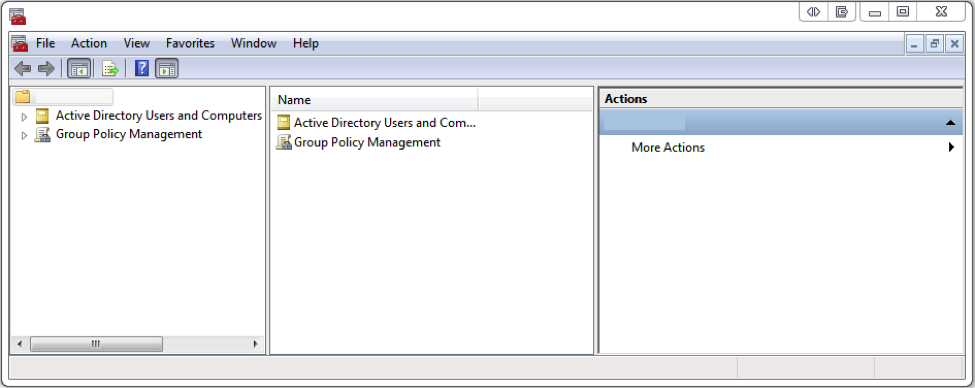
Привилегиите и правата на администратора, потребителската конфигурация, контролът на компютъра и ресурсите на домейна са централизирани в едно хранилище. Ако вече сте активирали RSAT, съгласно урока по-горе, трябва също да имате активен инструмент AD на вашия компютър.
Експертен съвет:
СПОНСОРИРАНА
Някои проблеми с компютъра са трудни за справяне, особено когато става въпрос за липсващи или повредени системни файлове и хранилища на вашия Windows.
Не забравяйте да използвате специален инструмент, като напр Фортект, който ще сканира и замени повредените ви файлове с техните нови версии от своето хранилище.
Можете да проверите това, като отворите менюто "Старт" и потърсите папката "Административни инструменти" (това ще съдържа информацията за потребителите и компютрите на Active Directory).
Това е една от най-важните и използвани функции, така че ако вашата Липсва инструментът за потребители и компютри на Active Directory, трябва да се научите как да го поправите бързо.
3.2. Протокол за динамично конфигуриране на хост
Dynamic Host Configuration Protocol (DHCP) е инструмент с основна цел автоматично присвояване на динамични IP адреси на вашето устройство. Можете също да го използвате, за да конфигурирате други аспекти на мрежовата информация, например данни на DNS сървъра, подмрежови маски и бягство по подразбиране.
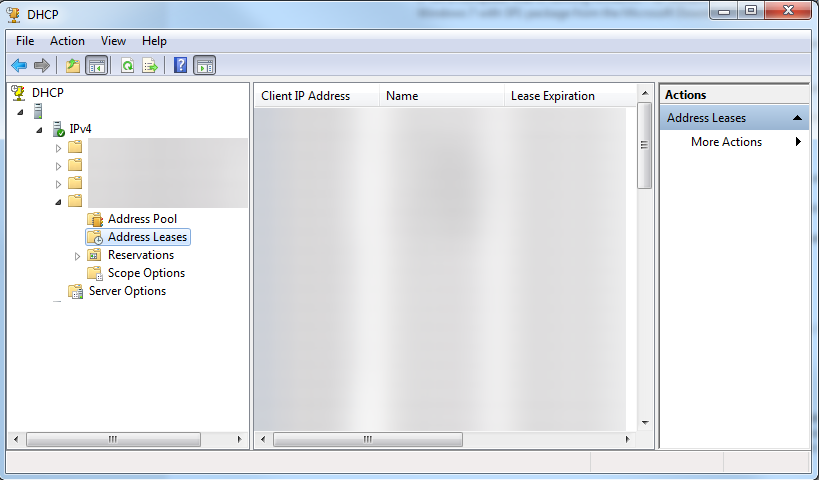
Динамичните IP адреси са по-гъвкави, изчерпателни и по-лесни за управление. С RSAT можете да управлявате DHCP сървъри, да конфигурирате IP настройки и да отстранявате проблеми с DHCP.
Услугата RSAT DHCP може да бъде активирана чрез метода с допълнителни функции, изброен по-горе. Въпреки това можете също да научите как да свържете вашия компютър към DHCP сървър и какво да направите, ако срещнете някакви трудности по пътя.
3.3. Система за имена на домейни
Сървърът на системата за имена на домейни (DNS) е от решаващо значение за достъпа до интернет, тъй като се използва за комуникация с първоначалните сървъри и достъп до информацията на уебсайта. RSAT ви помага да управлявате DNS сървъри и ресурси. Можете да изтриете записи, да конфигурирате условия и да разрешите свързани проблеми.
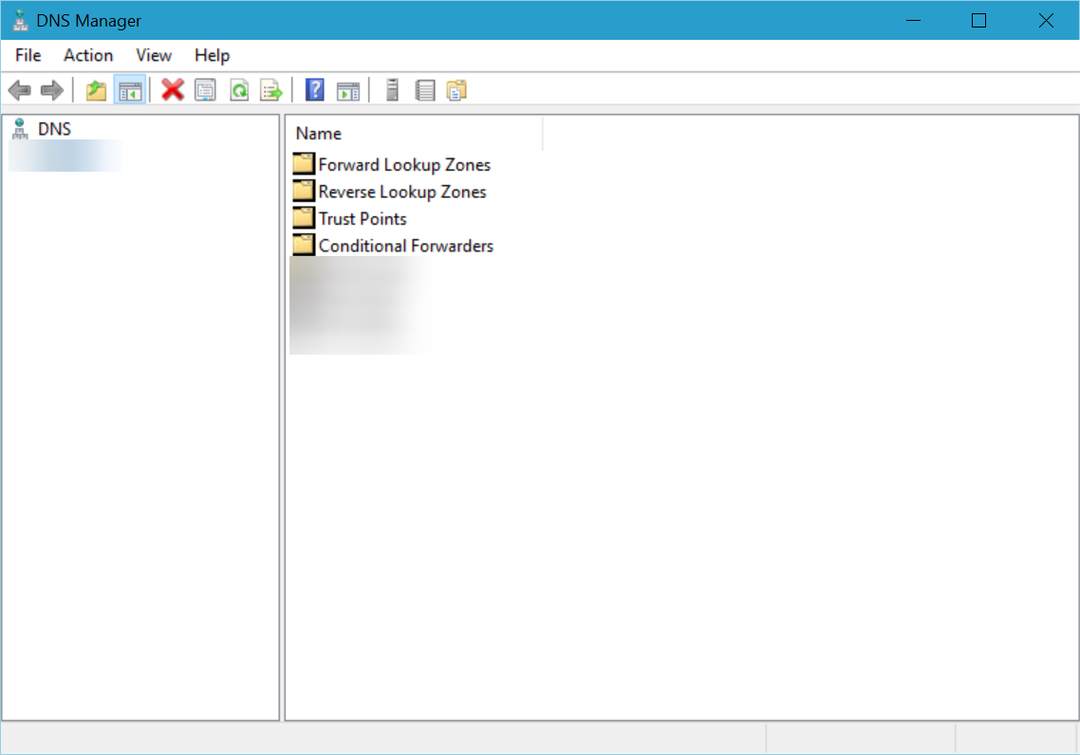
Функцията RSAT може да бъде активирана чрез метода за допълнителни функции. Има обаче няколко проблема, с които може да се сблъскате, когато се опитвате да използвате за самообслужване. Например, може да откриете, че вашият DNS сървърът не е наличен в Windows 11 или DNS сървърът може изобщо да не отговаря.
Това ще ви попречи да получите достъп до мрежата и ще възпрепятства опитите на администратора да управлява сървъри и ресурси. Имайте предвид, че способността да диагностицира и коригира най-често срещаните проблеми с DNS е от изключително значение за усилията на вашия ИТ администратор.
3.4. Hyper-V
Hyper-V е собствен продукт за виртуализация на Windows. С него можете да стартирате софтуерна версия на компютър (виртуална машина). Виртуалните машини действат като обикновени компютри, работещи с операционна система и използващи специфични програми.
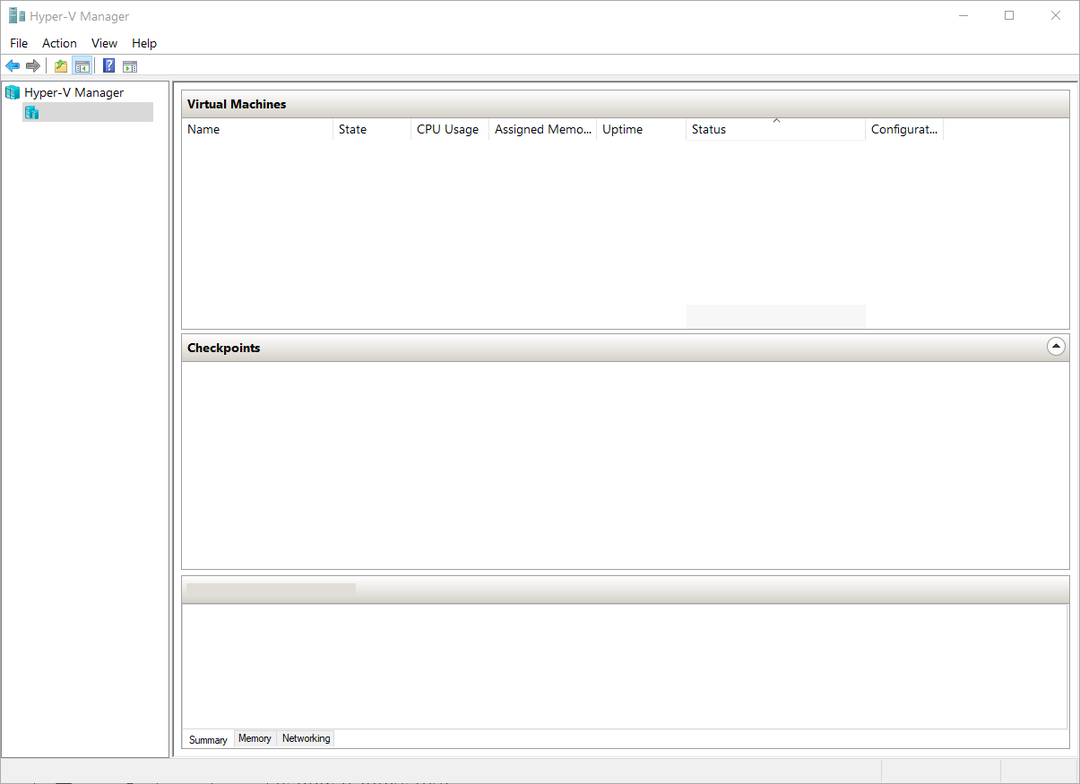
Те обаче правят това в изолирано пространство, което означава, че вашият физически компютър е защитен от всякакви софтуерни проблеми, които може да срещнете, докато сте във вашата VM.
Благодарение на RSAT можете лесно управляват виртуални машини, наблюдавайте тяхната производителност и контролирайте тяхното съхранение, мрежа и възможности.
3.5. Отдалечен работен плот
Услугата за отдалечен работен плот ви позволява да управлявате потребителски сесии, да наблюдавате производителността, да отстранявате мрежови проблеми, да конфигурирате сесии и т.н. С други думи, можете да контролирате друг компютър или устройство от отдалечено място.
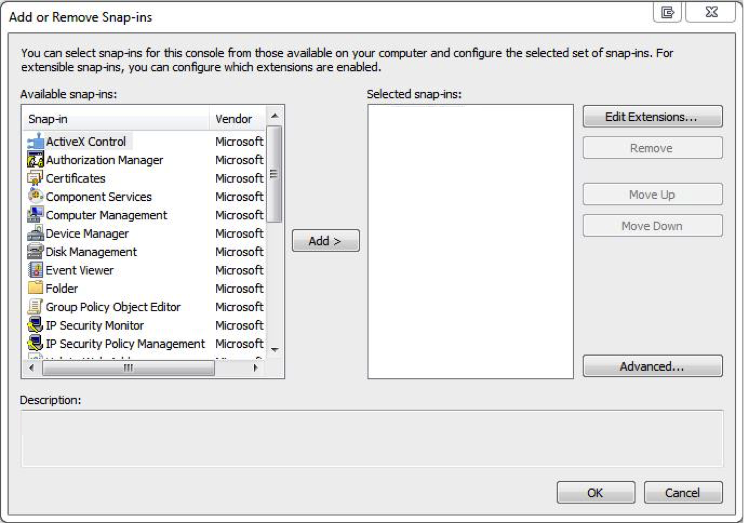
Научете всички различни начини за активирайте и използвайте услугата за отдалечен работен плот на вашия компютър с Windows 11. След като го разрешите на вашия компютър, можете да използвате функцията RSAT, като я активирате чрез метода за допълнителни функции.
След като активирате RSAT и се свържете със сървър, можете да започнете да използвате колекцията от налични инструменти. Това бяха само някои примери за най-популярните му функции и какво можете да правите с тях.
Ето как да използвате RSAT на вашия компютър с Windows. Надяваме се, че тази информация се е оказала ценна за усилията на вашия ИТ администратор.
Преди да тръгнете, може да искате да проверите какво да направите, ако RSAT често се срива или всички допълнителни начини за активиране на RSAT в Windows.
Имате ли някакви въпроси или предложения, имате нужда от допълнителна помощ или искате да споделите това, което се оказа най-полезно за вас? Свържете се с нас в секцията за коментари по-долу и ние ще се свържем с вас.
Все още имате проблеми?
СПОНСОРИРАНА
Ако горните предложения не са разрешили проблема ви, компютърът ви може да има по-сериозни проблеми с Windows. Предлагаме да изберете решение "всичко в едно" като Фортект за ефективно отстраняване на проблемите. След инсталирането просто щракнете върху Преглед и коригиране и след това натиснете Старт на ремонта.